
Menggunakan Pengurut Ketukan di GarageBand untuk iPhone
Anda dapat membuat pola drum berulang dengan Pengurut Ketukan dengan mengetuk persegi atau langkah di grid. Tiap baris grid mengontrol bunyi drum yang berbeda (bagian kit), dan tiap kolom mewakili ketukan pada pola. Saat Pengurut Ketukan dinyalakan (berjalan), tiap langkah yang menyala akan memutar bunyi yang sesuai. Anda dapat memilih bunyi dan pola drum yang berbeda, serta menyesuaikan kecepatan dan pengaturan lain untuk menyesuaikan pola.
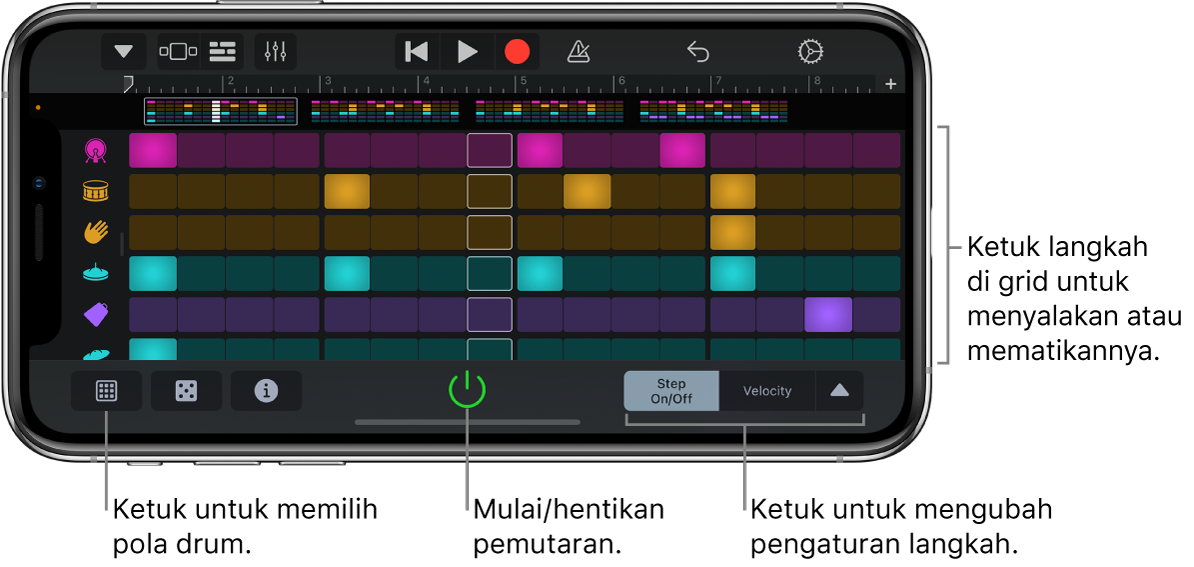
Membuka Pengurut Ketukan
Ketuk tombol Browser
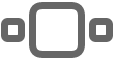 , gesek ke Drum, lalu ketuk tombol Pengurut Ketukan.
, gesek ke Drum, lalu ketuk tombol Pengurut Ketukan.
Memilih pola drum untuk Pengurut Ketukan
Pengurut Ketukan disertakan dengan beragam pola drum yang dapat Anda ubah dan simpan.
Ketuk tombol Pola
 di bawah Pengurut Ketukan, lalu ketuk pola yang ditampilkan pada daftar.
di bawah Pengurut Ketukan, lalu ketuk pola yang ditampilkan pada daftar.
Memilih kit drum untuk Pengurut Ketukan
Ketuk tombol Navigasi
 di bar kontrol, ketuk tombol Bunyi, lalu ketuk kit drum yang ingin Anda mainkan. Anda juga dapat menggesek ke kiri atau ke kanan pada tombol Bunyi untuk pindah ke kit drum sebelumnya atau berikutnya.
di bar kontrol, ketuk tombol Bunyi, lalu ketuk kit drum yang ingin Anda mainkan. Anda juga dapat menggesek ke kiri atau ke kanan pada tombol Bunyi untuk pindah ke kit drum sebelumnya atau berikutnya.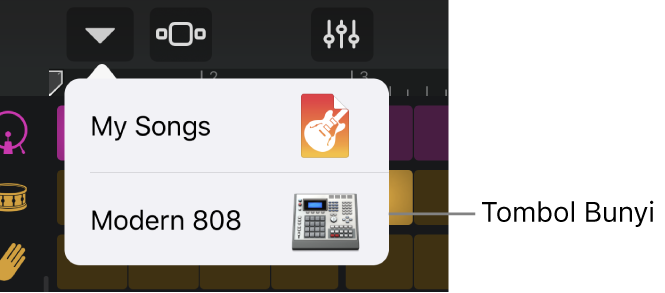
Memulai atau menghentikan Pengurut Ketukan
Hanya memutar Pengurut Ketukan: Ketuk tombol Mulai/Hentikan
 di Pengurut Ketukan.
di Pengurut Ketukan.Memainkan Pengurut Ketukan bersama dengan track yang direkam: Ketuk tombol Putar
 di bar kontrol.
di bar kontrol.
Menyalakan atau mematikan langkah
Ketuk tombol Langkah Nyala/Mati di bawah grid lalu lakukan salah satu hal berikut:
Ketuk langkah untuk menyalakan atau mematikannya.
Seret di sepanjang grid ke arah mana pun untuk menyalakan atau mematikan beberapa langkah.
Ketuk header baris untuk membuka Pengaturan Baris, lalu ketuk Acak Langkah Nyala/Mati untuk menyalakan langkah acak bagi baris tersebut.
Mengubah volume langkah
Anda dapat mengubah volume dan awal langkah dengan menyesuaikan kecepatannya.
Ketuk tombol Pengaturan Langkah
 , ketuk Kecepatan, lalu lakukan salah satu hal berikut:
, ketuk Kecepatan, lalu lakukan salah satu hal berikut:Seret ke atas atau ke bawah di langkah untuk meningkatkan atau menurunkan kecepatan.
Sentuh dan tahan langkah untuk melihat tampilan yang diperluas, lalu seret ke atas atau bawah.
Seret ke kiri atau kanan untuk mengubah kecepatan untuk beberapa langkah.
Ketuk header baris untuk membuka Pengaturan Baris, lalu ketuk Acak Kecepatan untuk membuat nilai acak bagi baris tersebut.
Mengulangi not dalam langkah
Anda dapat mengatur not agar diulang di tiap langkah untuk membuat efek seperti pukulan snare dan pukulan ganda.
Ketuk tombol Pengaturan Langkah
 , ketuk Pengulangan Not, lalu lakukan salah satu hal berikut:
, ketuk Pengulangan Not, lalu lakukan salah satu hal berikut:Seret ke atas atau ke bawah di langkah untuk meningkatkan atau mengurangi jumlah pengulangan.
Sentuh dan tahan langkah untuk melihat tampilan yang diperluas, lalu seret ke atas atau bawah.
Seret ke kiri atau kanan untuk mengubah jumlah pengulangan untuk beberapa langkah.
Ketuk header baris untuk membuka Pengaturan Baris, lalu ketuk Acak Pengulangan Not untuk membuat nilai acak bagi baris tersebut.
Menambahkan variasi ke pola drum Anda
Menggunakan nilai Peluang, Anda dapat menambahkan variasi ke pola drum agar terdengar sedikit berbeda tiap kali terdapat pengulangan. Nilai Peluang langkah menentukan kemungkinan apakah langkah akan dimainkan atau tidak saat menyala.
Ketuk tombol Pengaturan Langkah
 , ketuk Peluang, lalu lakukan salah satu hal berikut:
, ketuk Peluang, lalu lakukan salah satu hal berikut:Seret ke atas atau ke bawah di langkah untuk meningkatkan atau menurunkan kemungkinan.
Sentuh dan tahan langkah untuk melihat tampilan yang diperluas, lalu seret ke atas atau bawah.
Seret ke kiri atau kanan untuk mengubah kemungkinan beberapa langkah.
Ketuk header baris untuk membuka Pengaturan Baris, lalu ketuk Acak Peluang untuk membuat nilai acak bagi baris tersebut.
Mengubah jumlah langkah dalam baris
Ketuk tombol Pengaturan Langkah
 , ketuk Loop Awal/Akhir, lalu lakukan salah satu hal berikut:
, ketuk Loop Awal/Akhir, lalu lakukan salah satu hal berikut:Seret pengendali di tepi kiri atau kanan loop untuk mengubah titik awal atau akhir.
Ketuk header baris untuk membuka Pengaturan Baris, lalu ketuk Acak Loop Nyala/Mati untuk membuat titik awal dan akhir acak bagi baris tersebut.
Mengubah bagian kit untuk baris
Anda dapat mengubah bagian kit yang dimainkan di baris.
Ketuk header baris untuk membuka Pengaturan Baris, lalu ketuk Bagian Kit.
Ketuk tombol mainkan di daftar untuk mempratinjau bagian kit.
Ketuk nama bagian kit untuk memilihnya untuk baris tersebut.
Setelah selesai, ketuk header baris untuk menutup Pengaturan Baris.
Membuat pola drum secara otomatis
Ketuk tombol Dadu
 di bagian bawah grid.
di bagian bawah grid.Anda dapat mengetuk tombol Dadu beberapa kali untuk mencoba berbagai pola drum.
Menyimpan pola drum khusus milik Anda
Modifikasi pola drum yang sudah ada atau buat pola drum milik Anda sendiri.
Ketuk tombol Pola
 di bawah Pengurut Ketukan, lalu ketuk Simpan.
di bawah Pengurut Ketukan, lalu ketuk Simpan.Ketik nama untuk pola drum khusus, lalu ketuk Selesai.
Saat pertama kali Anda menyimpan pola drum khusus, kategori Khusus baru akan muncul, dengan ikon untuk pola drum Anda. Anda dapat mengubah nama atau menghapus pola drum dengan mengetuk Edit, lalu mengetuk ikon (untuk mengubah nama bunyi) atau lingkaran merah (untuk menghapus bunyi).
Mengubah durasi pola drum
Ketuk tombol Inspektur
 , ketuk Durasi, lalu ketuk jumlah langkah untuk pola drum.
, ketuk Durasi, lalu ketuk jumlah langkah untuk pola drum.
Melihat bagian yang berbeda pada pola drum
Jika durasi pola drum Anda lebih dari 16 langkah, tinjauan dari tiap bagian muncul di atas grid.
Ketuk bagian di atas grid untuk memilih pola drum yang ingin Anda lihat dan edit.
Mengubah nilai swing pada pola drum
Ketuk tombol Inspektur
 , ketuk swing, lalu pilih nilai swing dari daftar.
, ketuk swing, lalu pilih nilai swing dari daftar.
Menambah atau menghapus baris
Menambah baris: Seret header baris ke atas, ketuk tombol Tambah Baris
 , lalu ketuk bagian kit untuk baris.
, lalu ketuk bagian kit untuk baris.Menghapus baris: Ketuk ikon untuk baris yang ingin Anda hapus, lalu ketuk Hapus.
Membisukan atau memainkan baris secara solo
Seret header baris ke kanan dan lakukan salah satu hal berikut:
Membisukan baris: Ketuk tombol Bisukan
 .
.Memainkan baris secara solo: Ketuk tombol Solo
 .
.
Mengubah mode pemutaran
Mode pemutaran menentukan urutan pemutaran langkah. Anda dapat mengubah mode pemutaran untuk seluruh pola drum atau untuk tiap baris.
Untuk seluruh pola drum: Ketuk tombol Inspektur
 , ketuk Mode Pemutaran, lalu pilih mode pemutaran dari daftar. Ketuk tombol Inspektur setelah Anda selesai.
, ketuk Mode Pemutaran, lalu pilih mode pemutaran dari daftar. Ketuk tombol Inspektur setelah Anda selesai.Untuk baris: Ketuk header baris untuk baris yang ingin Anda ubah, ketuk Mode Pemutaran, lalu pilih mode pemutaran dari daftar. Ketuk header baris setelah Anda selesai.
Dengan mengubah mode pemutaran, Anda dapat membuat ritme yang menarik dan dinamis. Terdapat empat mode yang dapat Anda pilih:
Teruskan: Pola dimainkan dari kiri ke kanan, ke akhir loop, lalu diulangi.
Balik: Pola dimainkan dari kanan ke kiri, ke akhir loop, lalu diulangi.
Ping pong: Pola dimainkan bolak-balik, pertama dari kiri ke kanan, lalu dari kanan ke kiri.
Acak: Langkah dalam pola dimainkan secara acak.
Mengatur Ulang Pengurut Ketukan
Ketuk tombol Inspektur
 , ketuk Atur Ulang Pola, lalu ketuk Atur Ulang.
, ketuk Atur Ulang Pola, lalu ketuk Atur Ulang.
Merekam pola drum
Setelah menciptakan pola drum, Anda dapat merekamnya untuk digunakan dalam lagu.
Ketuk tombol Rekam
 di bar kontrol.
di bar kontrol.Jika Anda menyalakan atau mematikan langkah di grid, atau mengubah pengaturannya, perubahan Anda akan direkam sebagai bagian dari pola.
Setelah Anda selesai, ketuk tombol Putar
 di bar kontrol untuk mengakhiri rekaman.
di bar kontrol untuk mengakhiri rekaman.
Pola yang telah Anda rekam akan muncul sebagai bidang di tampilan Track.